win10查看声卡驱动版本的详细教程 在哪里查看win10声卡驱动版本
更新时间:2023-04-16 10:00:35作者:yang
无论笔记本电脑还是台式电脑都必须安装声卡驱动,不然电脑就没有声音了。一般电脑安装声卡驱动不会注意看版本,不清楚自己到底安装什么版本的声卡驱动,其实我们可以进入设备管理器查看声卡驱动版本,今天以win10专业版系统为例,给大家分享具体查看方法。
具体方法如下:
1、按下“win+r”打开运行,输入 devmgmt.msc。
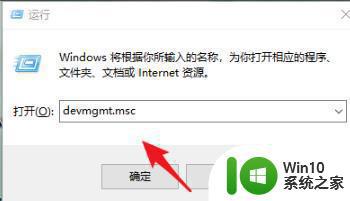
2、随后即可进入“设备管理器”。
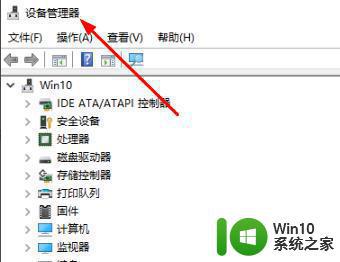
3、进入设备管理器后点击“声音、视频和游戏控制器”。
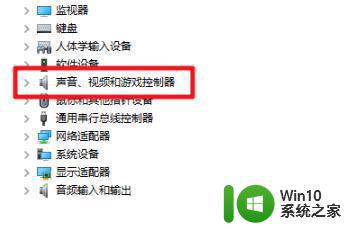
4、右击选择自己的声卡驱动,点击“属性”。
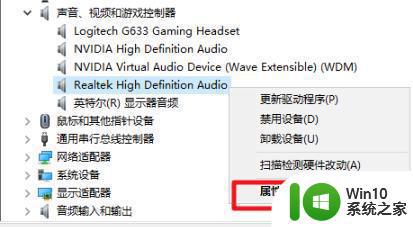
5、点击属性中的“驱动程序”,即可查看驱动的版本。
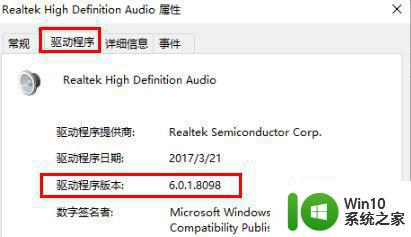
进入设备管理器就可以查看win10电脑声卡驱动版本,是不是很简单,感兴趣的小伙伴一起来操作试试。
win10查看声卡驱动版本的详细教程 在哪里查看win10声卡驱动版本相关教程
- 超详细查看win10显卡驱动版本的方法 如何查看win10显卡驱动版本
- win10查看NVIDIA驱动程序版本的方法 win10NVIDIA驱动程序版本在哪查看
- 教你查看win10驱动程序版本的方法 win10如何查看驱动程序版本
- windows10查看显卡驱动的操作步骤 Windows10如何查看显卡驱动版本号
- win10声卡驱动在哪个文件夹 Win10声卡驱动调节在哪里
- 查询win10显卡驱动的详细步骤 如何查看Win10显卡驱动的详细信息步骤
- win10怎么查看显卡驱动 win10显卡驱动如何查看
- win10查看显卡驱动的具体步骤 win10如何查看驱动是否正常
- 分享卸载win10声卡驱动的方法 win10声卡驱动卸载教程
- win10笔记本如何查看显卡型号和性能配置 win10电脑怎样查看显卡配置信息和驱动版本
- 查看win10版本详细信息的方法 怎么查看win10版本详细信息
- win10查看音频驱动的方法 win10怎么查看音频驱动
- 蜘蛛侠:暗影之网win10无法运行解决方法 蜘蛛侠暗影之网win10闪退解决方法
- win10玩只狼:影逝二度游戏卡顿什么原因 win10玩只狼:影逝二度游戏卡顿的处理方法 win10只狼影逝二度游戏卡顿解决方法
- 《极品飞车13:变速》win10无法启动解决方法 极品飞车13变速win10闪退解决方法
- win10桌面图标设置没有权限访问如何处理 Win10桌面图标权限访问被拒绝怎么办
win10系统教程推荐
- 1 蜘蛛侠:暗影之网win10无法运行解决方法 蜘蛛侠暗影之网win10闪退解决方法
- 2 win10桌面图标设置没有权限访问如何处理 Win10桌面图标权限访问被拒绝怎么办
- 3 win10关闭个人信息收集的最佳方法 如何在win10中关闭个人信息收集
- 4 英雄联盟win10无法初始化图像设备怎么办 英雄联盟win10启动黑屏怎么解决
- 5 win10需要来自system权限才能删除解决方法 Win10删除文件需要管理员权限解决方法
- 6 win10电脑查看激活密码的快捷方法 win10电脑激活密码查看方法
- 7 win10平板模式怎么切换电脑模式快捷键 win10平板模式如何切换至电脑模式
- 8 win10 usb无法识别鼠标无法操作如何修复 Win10 USB接口无法识别鼠标怎么办
- 9 笔记本电脑win10更新后开机黑屏很久才有画面如何修复 win10更新后笔记本电脑开机黑屏怎么办
- 10 电脑w10设备管理器里没有蓝牙怎么办 电脑w10蓝牙设备管理器找不到
win10系统推荐
- 1 番茄家园ghost win10 32位旗舰破解版v2023.12
- 2 索尼笔记本ghost win10 64位原版正式版v2023.12
- 3 系统之家ghost win10 64位u盘家庭版v2023.12
- 4 电脑公司ghost win10 64位官方破解版v2023.12
- 5 系统之家windows10 64位原版安装版v2023.12
- 6 深度技术ghost win10 64位极速稳定版v2023.12
- 7 雨林木风ghost win10 64位专业旗舰版v2023.12
- 8 电脑公司ghost win10 32位正式装机版v2023.12
- 9 系统之家ghost win10 64位专业版原版下载v2023.12
- 10 深度技术ghost win10 32位最新旗舰版v2023.11